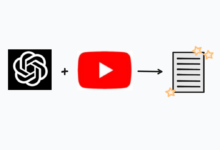طريقة التحميل من اليوتيوب للأندرويد

تُصرح يوتيوب ضمن شروط خدمتها على عدم السماح للمستخدمين بتحميل مقاطع الفيديو على أجهزتهم ما لم يظهر خيار التنزيل أو رابط التحميل لأي مقطع، وذلك يعود لحقوق النشر والطباعة التي تتميز بها بعض المقاطع، لذا يلجأ معظم المستخدمين إلى حيل أخرى لتحميل المقاطع التي يرغبونها، إليك بعض الطرق لتلبية احتياجاتك من التحميل من اليوتيوب للأندرويد.
التحميل من يوتيوب باستخدام تطبيق TubeMate
يعد TubeMate من أفضل البرامج المجانية على أجهزة الأندرويد التي تتيح تحميل مقاطع الفيديو، يتميز بواجهة سهلة الاستخدام وأنيقة، كما أنّه مزود بمتصفح مدمج يسمح للمستخدمين بتحميل الفيديو من أي موقع يفضلونه، يقدم البرنامج خيارات متعددة للجودة وتنسيق ملف الفيديو قبل تحميله، لكنّه يضم الكثير من الإعلانات التي قد تكون مزعجة للبعض.
للتحميل من TubeMate يجب بدايةً تحميل التطبيق وتثبيته على الهاتف المحمولة، لكن يجب الانتباه إلى النسخة المُحملة حيث يوجد العديد من النسخ المُقلدة والتي يمكن أن تسبب الأذى لجهازك، لتحميل نسخة آمنة اضغط هنا.
بعد تحميل التطبيق، قد تمنع بعض الأجهزة تثبيت التطبيق وتعطي رسالة خطأ على أنّ “التثبيت محظور!”، لحل هذه المشكلة الشائعة من الإعدادات، ثمّ الأمان، ومن ثمّ تحديد خيار السماح للتطبيقات التثبيت من مصادر غير معروفة، الآن يمكن تثبيت التطبيق والبدء بالاستخدام.
من أجل التحميل من اليوتيوب للأندرويد باستخدام تطبيق TubeMate اتبع الخطوات التالية:
-
افتح التطبيق المثبت على جهازك، اضغط على Youtube أو انتقل إلى المواقع التي تريد التحميل منها عن طريق كتابة الرابط في مربع عنوان URL.
-
بعد فتح الموقع، ابحث عن الفيديو الذي ترغب بتحميله، اضغط عليه، ستلاحظ وجود زر التحميل الموجود في الأسفل ضمن دائرة حمراء.
-
انقر على زر التحميل، ستظهر رسالة تخبرك بتحضير المقطع للتحميل،اختر تنسيق وجودة المقطع التي ترغب أن يُحمّل الفيديو فيها.
-
اضغط على السهم الأخضر لبدأ التحميل، انتظر حتى انتهاء التحميل وتمتع بمشاهدة المقاطع ضمن التطبيق دون الحاجة إلى أي مشغل وسائط أخر، فهو يحوي على مشغل وسائط مدمج.
التحميل من اليوتيوب للأندرويد باستخدام تطبيق Snaptube
Snaptube هو تطبيق أخر يمكنك استخدامه لتحميل مقاطع الفيديو من يوتيوب، يتمتع بواجهة استخدام منمقة وسهلة، تتضن مجموعة واسعة من المواقع الشهيرة ومقاطع الفيديو المُصنفة ضمن فئات، يتيح التطبيق أيضًا خيار تحديد جودة المقطع قبل تحميله، كما يسمح بمشاركة المقاطع المُحملة على فيسبوك أو تويتر وغيرها.
لتحميل مقاطع الفيديو باستخدام Snaptube ما عليك سوى اتباع الخطوات التالية:
- قم بتحميل التطبيق على جهازك، للتحميل اضغط هنا.
- افتح التطبيق واختر YouTube من الصفحة الرئيسية.
- ابحث عن الفيديو في شريط بحث YouTube.
- حدد الفيديو واضغط على زر التنزيل الأحمر الموجود على يمين مقطع الفيديو.
- حدد جودة الفيديو، سيبدأ بعد ذلك تحميل المقطع مباشرةً.
التحميل من اليوتيوب باستخدام موقع Y2mate
يتيح موقع Y2mate تحميل مقاطع الفيديو من يوتيوب مباشرةً على جهاز الكمبيوتر ومن ثمّ نقلها إلى الهاتف، بالإضافة إلى إمكانية تحميلها على الهواتف المحمولة والأجهزة اللوحية العاملة بنظام الأندرويد باستخدام متصفحات ويب مثل Chrome أو Firefox.
لتحميل مقاطع الفيديو باستخدام موقع Y2mate اتبع الخطوات التالية:
- من متصفح الويب على حاسوبك أو هاتفك المحمول قمّ بزيارة الموقع، انقر هنا.
- انسخ رابط مقطع الفيديو الذي ترغب بتحميله من الموقع الرسمي ليوتيوب، من خلال الضغط على “مشاركة” الموجودة أسفل المقطع ومن ثمّ “نسخ الرابط”
- أدخل الرابط المنسوخ ضمن مربع البحث الموجود في الموقع.
- حدد جودة الفيديو الذي تريد تحميله بها، ثمّ اضغط على “تنزيل”، قد يستغرق بدء التحميل بضع ثوان لتحويل الفيديو إلى MP4.
- إن كنت تُحمل المقطع من حاسوبك فاختر التحميل .mp4، ثمّ حدد المجلد الذي ترغب بحفظ المقطع ضمنه وأعد التسمية إن كنت ترغب، لا يمكنك تحديد المجلد أو إعادة التسمية إن كنت تعمل على تطبيق الأندرويد على جهازك المحمول.
التنزيل من اليوتيوب باستخدام موقع X2convert.com
مثل الموقع السابق، يتيح الموقع إمكانية التحميل من اليوتيوب للأندرويد مباشرةً دون الحاجة إلى أي تطبيق، لتحميل مقاطع الفيديو باستخدام موقع X2convert.com اتبع الخطوات التالية:
- افتح تطبيق Youtube وابحث عن مقطع الفيديو التي ترغب بتحميلها.
- انسخ رابط المقطع، من “مشاركة” ثمّ “نسخ الرابط”.
- انتقل إلى الموقع من متصفحك، انقر هنا.
- اضغط بشكل مستمر على شريط البحث الموجود في الموقع، الصق الرابط، ثمّ اضغط على “الحصول على رابط الفيديو (Get link video)” الموجود أسفل شريط البحث.
- حدد جودة الفيديو التي ترغب بتحميل المقطع بها، ثمّ “تحميل” الموجودة بجانبها.
- سيظهر الفيديو أمامك، اضغط على أيقونة الثلاث نقاط الموجودة في الزاوية السفلى واختر “تحميل”، ستبدأ عملية التحميل.
- عند الانتهاء يمكنك مشاهدة المقطع بالنقر على فتح.
اقرأ المزيد: الفرق بين تيك توك ويوتيوب
اقرأ المزيد: كيفية عرض أو حذف سجل بحث يوتيوب على جهاز الكمبيوتر